哪里遇到问题?-CH
查阅说明
- 在“遇到问题”的列表中找到您在哪个步骤上遇到了问题;
- 在对应的操作内容下方找到蓝色的问题标题,点击您所遇到的问题;
- 点击之后即会跳转到该问题的解决方案,方案内容置顶展示(即在屏幕最上方展示)。
- 遇到问题的解决方案如果解决不了您的问题,请点击,蓝色字“无法解决问题,反馈问题”。
注:如果您是手机浏览用户,若需要按照操作流程或者功能来查找问题,请再次点击左上角的菜单,选择菜单中的“遇到问题?”来选择操作流程或者步骤。
开机(签到机)
-
首次使用签到机前需要将签到机的上盖顺时针旋转到“ON"标识处,签到机指示灯闪烁6次后熄灭,表示设备已开机。
-
签到机功耗很低,如果经常使用建议一直保持开机状态;开机后一直不关机也可以使用2年左右。
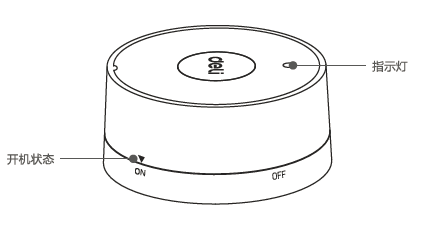
下载得力e+App(签到机)
途径一(推荐):
使用微信或者QQ扫描签到机外壳上的二维码,根据手机页面上提示下载并安装得力e+APP。

途径二:
- 在浏览器上登录得力e+官网,地址:https://www.delicloud.com/;
- 进入到得力e+官网,在产品导航栏,选择得力e+;
- 找到和您手机类型(苹果手机选择带有“iOS图标”的二维码,非苹果手机选择带有“Android”图标的二维码)对应的二维码;
- 使用微信或者浏览器中【扫一扫】,扫描选择好的二维码,按照扫描后手机上的显示的页面指引,进行操作下载App。
注册与登录(签到机)
- 下载并安装完成客户端后,进入App进行注册。
- 使用你的手机号通过短信验证并设置密码后点击【注册】按钮,完成注册操作。
- 使用已成功注册的账号(手机号)与密码,进行登录。
绑定签到机到企业中
- 打开手机蓝牙,使用得力e+APP的扫一扫功能扫描签到机外壳上的二维码。
- 根据得力e+APP中的提示将签到机添加到企业组织,添加到企业组织后,签到机与组织绑定;组织内的任何人都可以使用此签到机发起签到活动。
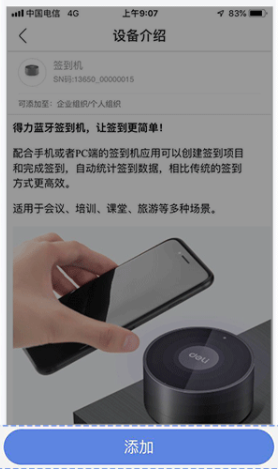
发起签到
App中发起单次签到
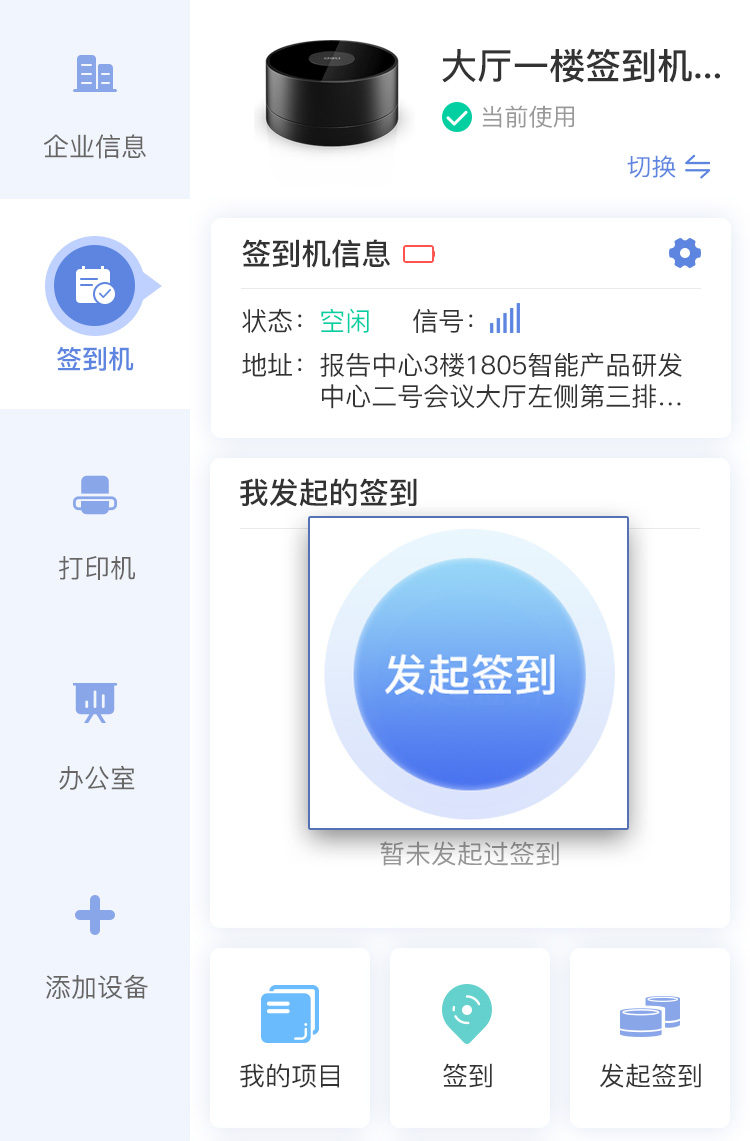
选择新建项目或者已有项目进行签到
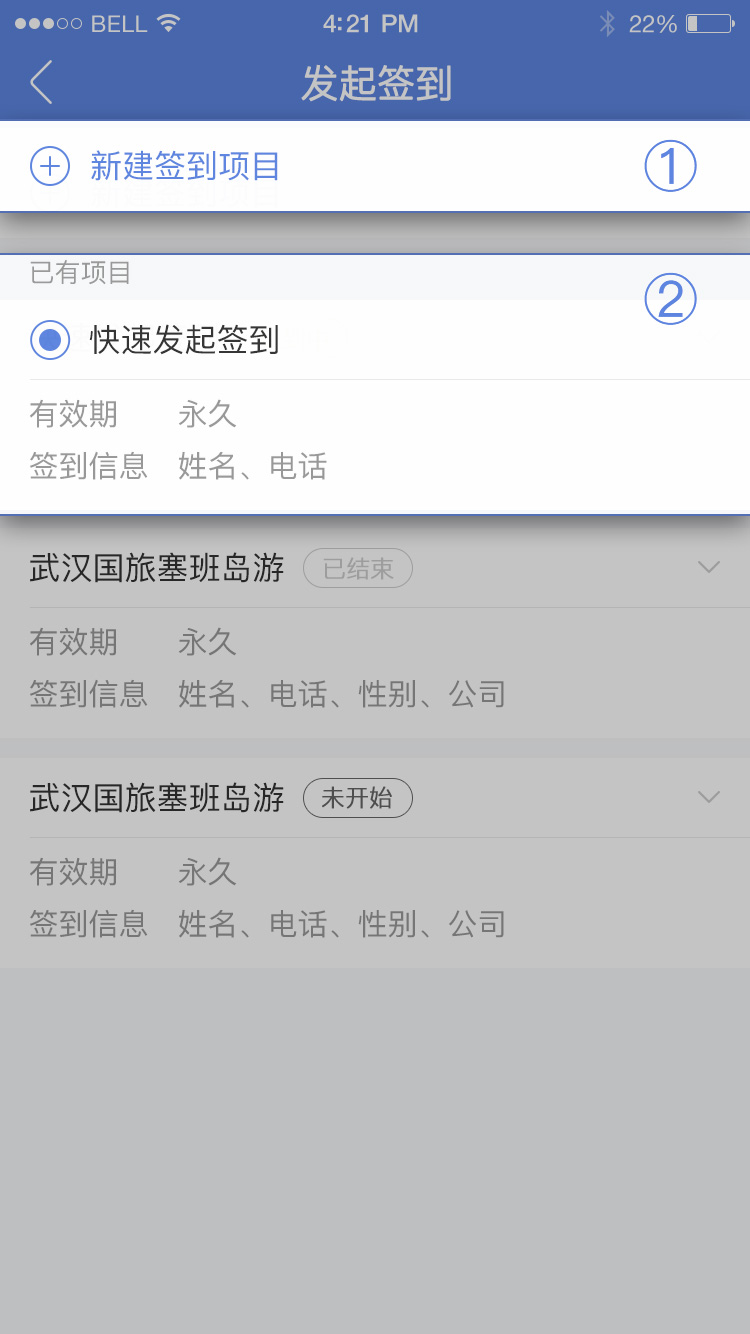
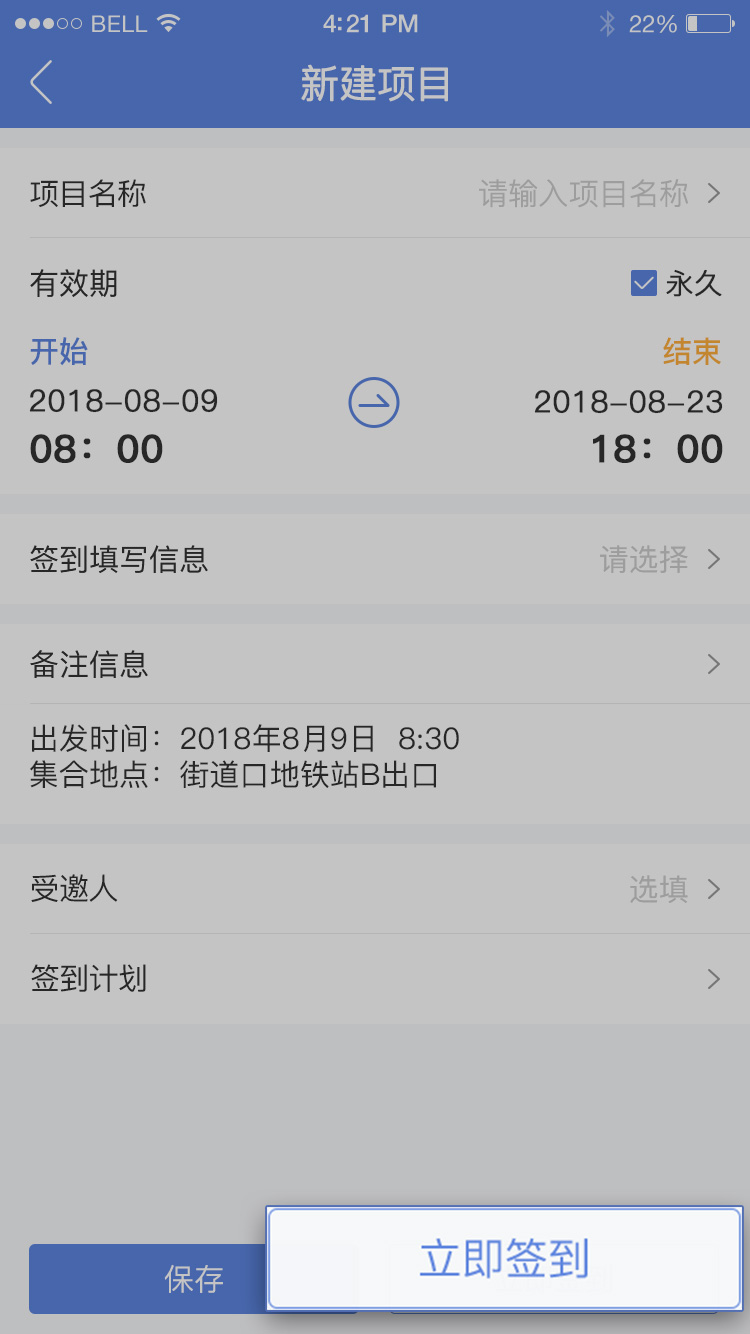
适用场景:不确定到场人员的签到活动、不固定时间的签到活动。
例如:开放式培训签到和签退、单次会议签到和签退。
必须要有项目才能发起签到活动,一个项目中可以多次发起签到活动;电脑和手机上都可以创建项目发起签到。
- 点击应用首页的“发起签到”按钮,进入发起签到页面;此页面可以新建项目发起签到或者选择已有项目发起签到。
- 选择新建项目填写项目信息后可以选择保存或者立即签到,点击“保存”按钮后会将创建的项目保存到已有项目中,需要发起签到时再选择此项目发起签到。如果点击“立即签到”会进入发起签到信息确认页面,可以修改签到名称和签到持续的时间,确认好信息无误后点击此页面上的“发起签到”按钮,签到活动正式开始。
- 项目的受邀人为选填项,可以从得力e+通讯录中选择项目受邀人;发起签到后受邀人如果没有签到会在签到记录中显示为缺席,非受邀人也可以参加签到但不会在记录中显示为缺席。
- 如果已创建过项目,想选择已有项目签到时,在发起签到页面点击想签到的项目进入项目详情页面;然后点击“发起签到”按钮进入发起签到信息确认页面,确认好信息无误后点击此页面上的“发起签到”按钮,签到活动正式开始。
- 签到机应用会自带一个项目“快速发起签到”;有一些临时的活动需要快速发起一次签到时,可以不创建新项目就在自带项目中发起一次签到活动。
App中发起重复签到
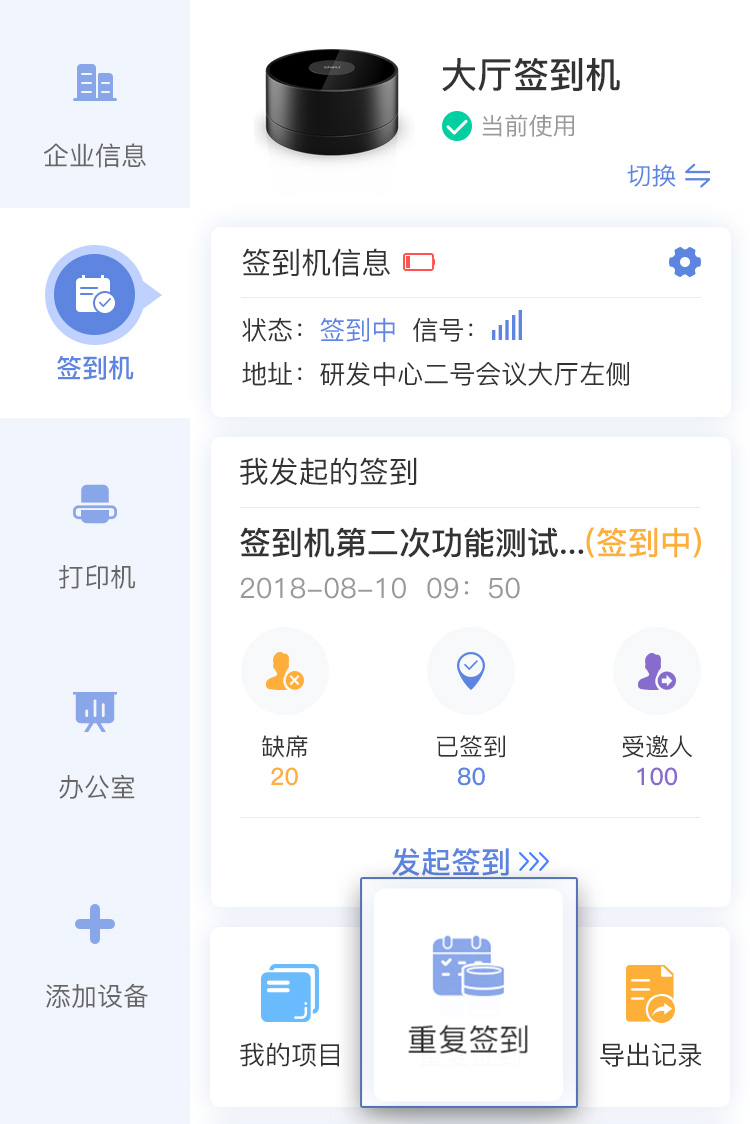
填写重复签到的日期和开始时间,并选择项目
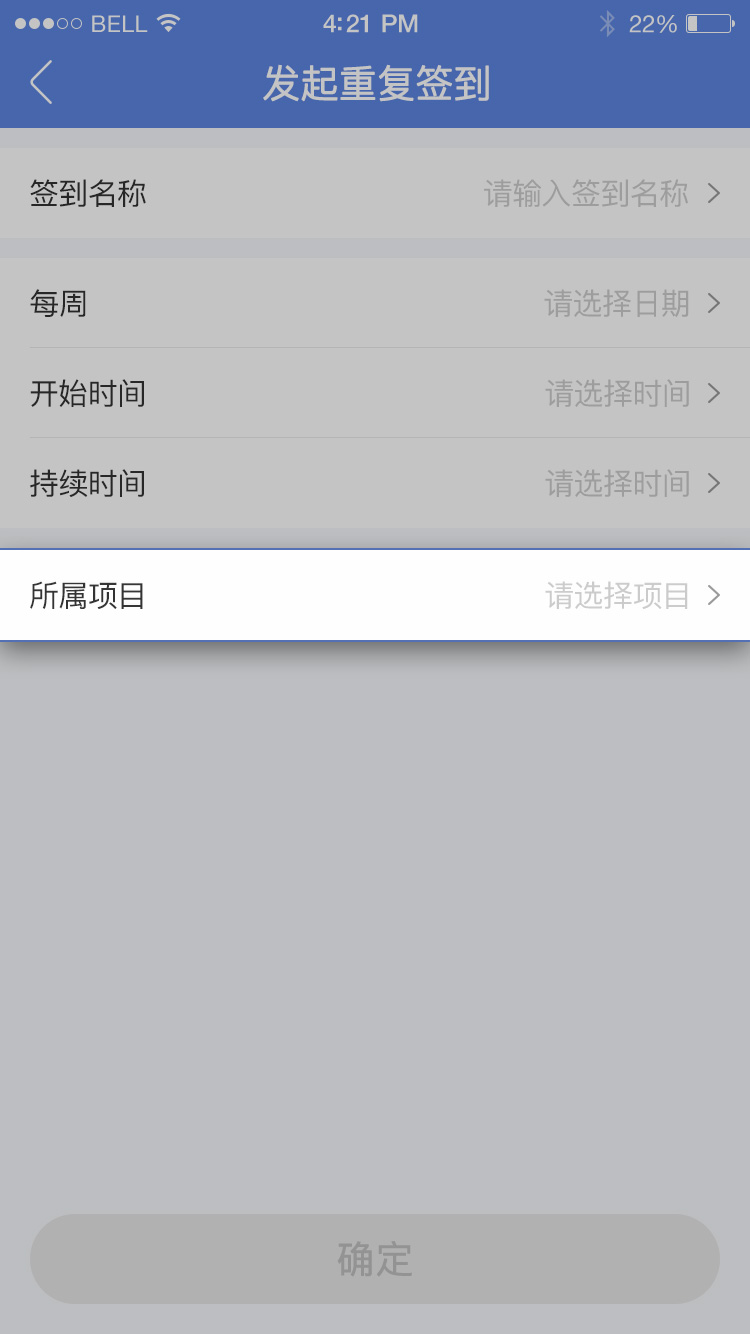
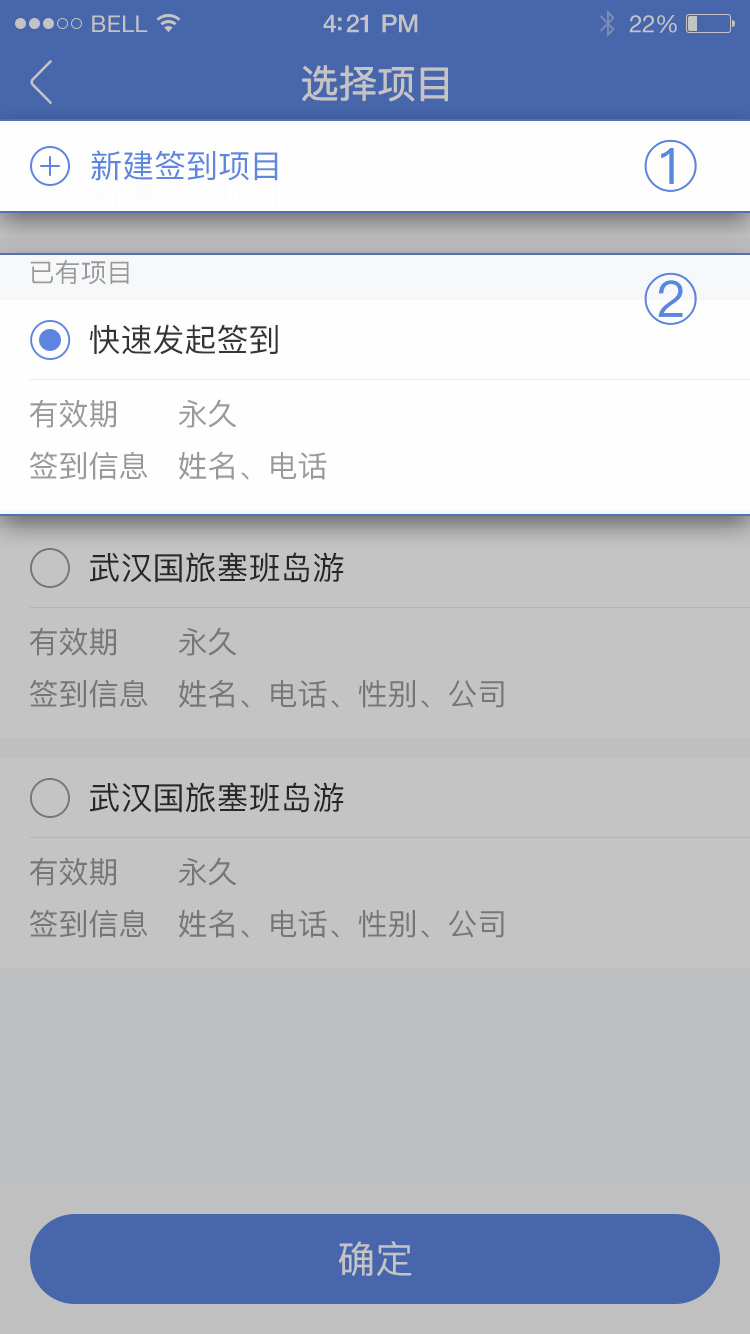
适用场景:在固定时间重复发起的签到活动。
例如:上下班考勤、日或者周例会签到。
- 点击首页的“重复签到”按钮,进入发起重复签到页面。
- 填写重复签到发起的日期、开始时间和签到持续时间;然后选择此重复签到所归属的项目。
- 可以选择在已有的项目中发起重复签到,也可以新建一个项目。
- 可以在一个项目中发起多个重复签到,每个重复签到就是项目中的一个签到计划,到了规定的时间就会自动发起签到。
电脑端发起签到
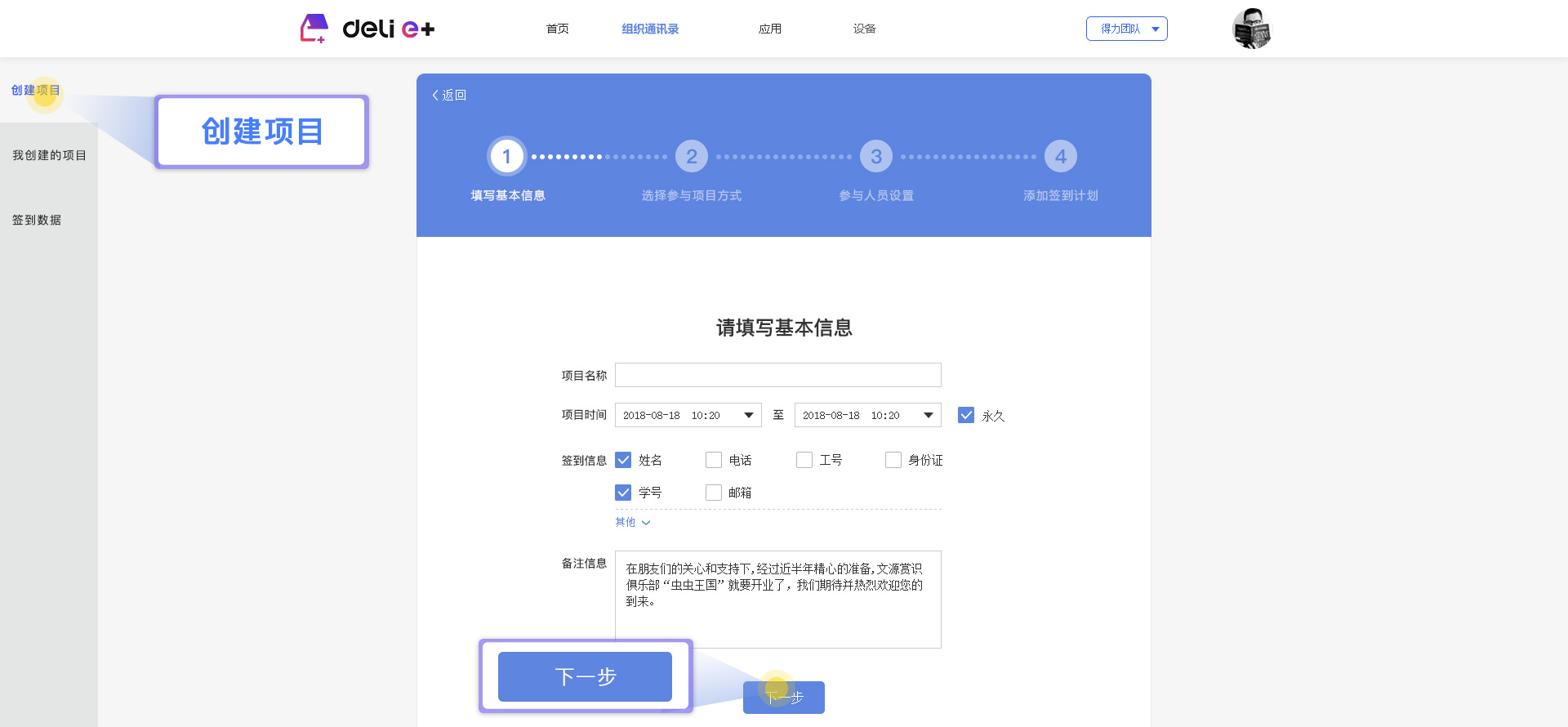
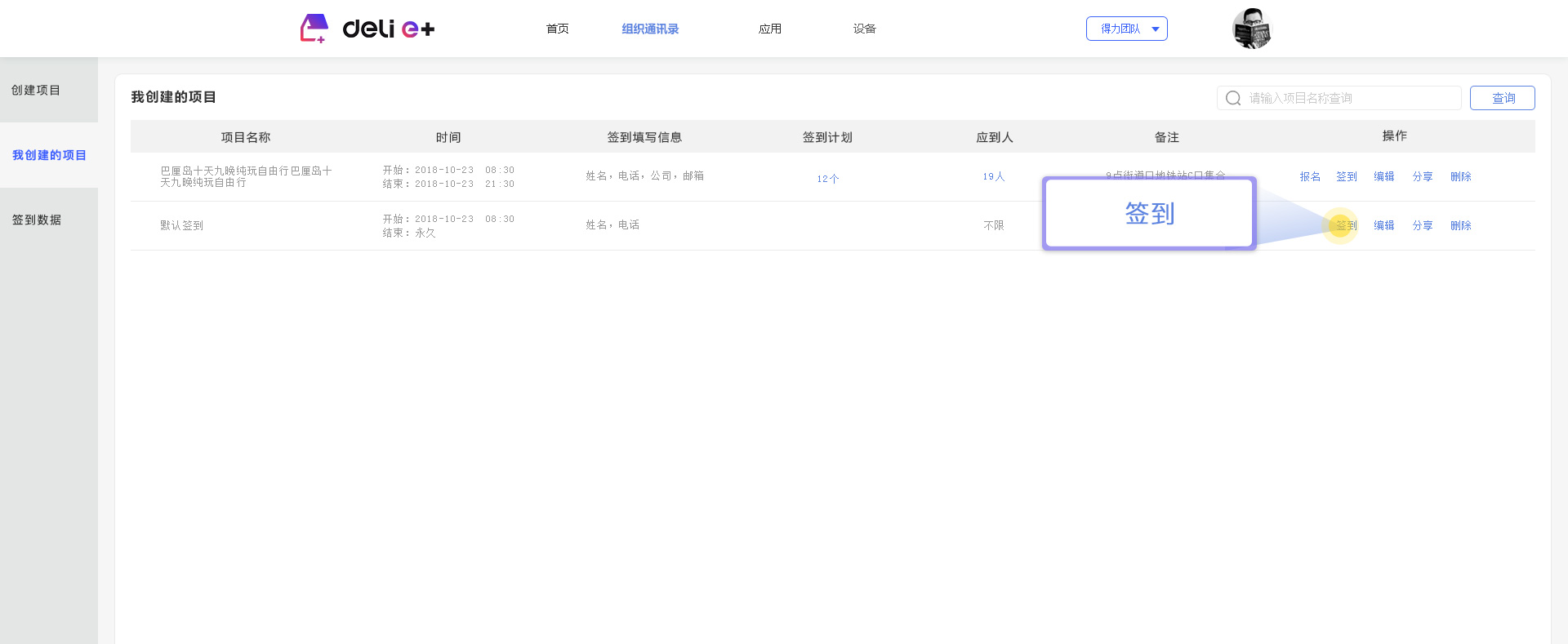
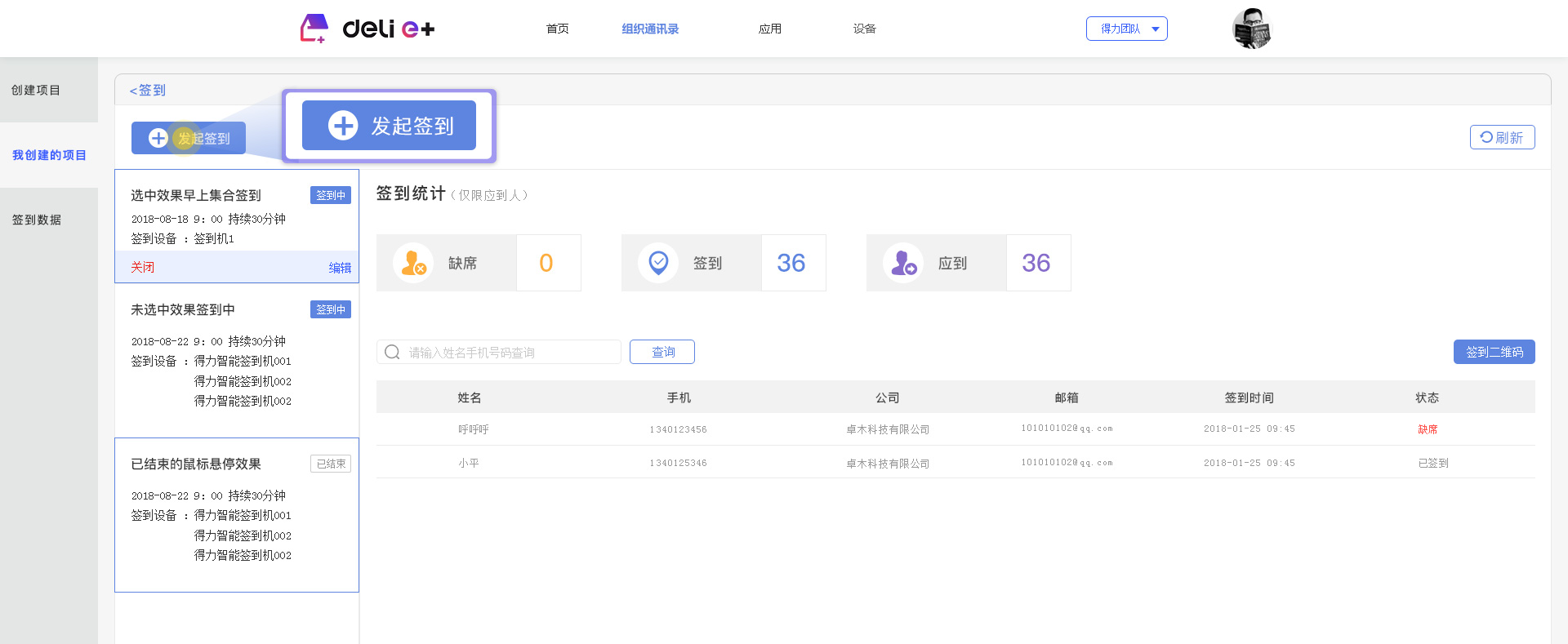
适用场景:限制到场人员的签到活动、固定时间自动发起的签到活动。
例如:上课点名、上下班考勤、报名培训。
必须要有项目才能发起签到活动,一个项目中可以多次发起签到活动;想在电脑上发起签到需要在电脑上访问得力e+ Web端,Web地址:https://www.delicloud.com,登录“管理后台”后选择进入签到机应用。
- 进入得力e+ Web端中的签到机应用,点击“创建项目”,第一步填写项目基本信息;第二步选择参与项目方式,如果不限制签到人员可选择”所有人都可以参与“;第三步参与人员设置,如果不限制签到人员可以跳过此步;第四步添加签到计划,可以设置定时自动发起签到,也可以不设置。
- 创建项目成功后或者已有了项目,可以在“我创建的项目”中找到需要发起签到的项目,点击右侧的“签到”按钮进入签到页面。
- 在签到页面点击”发起签到“按钮,填写签到相关信息,选择签到设备后点击“保存”按钮即可开始签到。
微信小程序签到
签到活动发起后,需要签到的人员可以使用微信小程序完成签到。
- 可以让签到人员在微信小程序中搜索“得力签到”,找到签到小程序。
- 进入得力e+APP中的签到机应用,点击应用中的“小程序”;可以将小程序二维码保存在手机相册,需要签到时将此二维码打印出来或者分享给签到人员。
- 签到人员在微信中打开“得力签到""小程序后,小程序会自动检测到附近的签到活动;检测到签到后填入对应的签到信息即可签到。
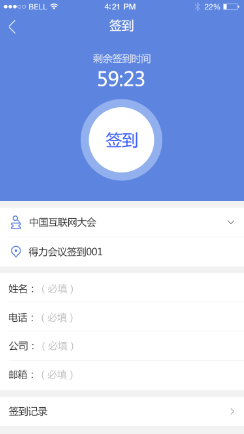
APP签到
签到活动发起后,如果得力e+APP的某个组织中有签到机,则该组织的用户可以使用得力e+APP的签到机应用完成签到。
- 进入得力e+APP中的签到机应用,点击应用首页的“签到”。
- 进入签到页面后会自动检测到附近的签到活动;检测到签到后填入对应的签到信息即可签到。
- 使用得力e+APP签到的人员可以在签到页面的签到记录中查看自己参与签到的记录。
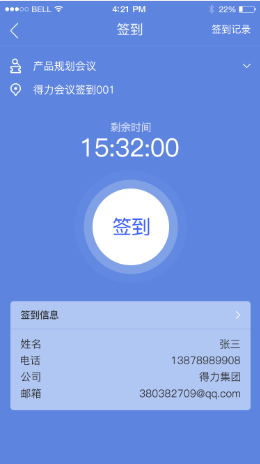
记录查看(签到机)
App中查看
可以在得力e+APP中查看自己发起签到活动的的签到记录。
-
签到机应用首页“我发起的签到”下面的数据就是自己在当前签到机最近发起的一次签到活动记录。
-
如果签到机应用首页显示的最近一次签到记录不是我想查看的,可以点击应用首页的”我的项目“图标,进入我的项目页面查看我所有项目的签到记录。
-
在得力e+APP中切换当前的签到机后,签到机应用首页”我发起的签到“下面的签到记录也会跟随变化。
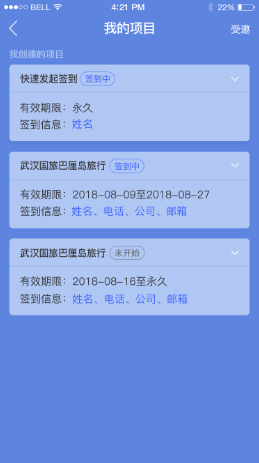
- 在我的项目页面选择对应的项目后,在项目详情页面底部的签到活动列表中再选择想要查看的签到活动即可查看对应的签到记录。
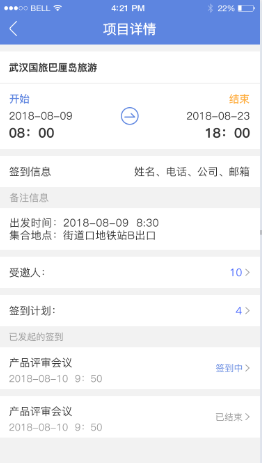
- 点击“缺席”、“已签到”和“受邀人”三个图标可以查看本次签到活动对应的记录。

电脑端上查看
- 如果需要在电脑上查看自己发起签到活动的签到记录,可以在电脑上访问得力e+ Web端。
- Web地址:https://www.delicloud.com,登录管理后台后选择进入签到机应用。
- 选择进入签到数据页面,找到想查看签到记录的签到项目。
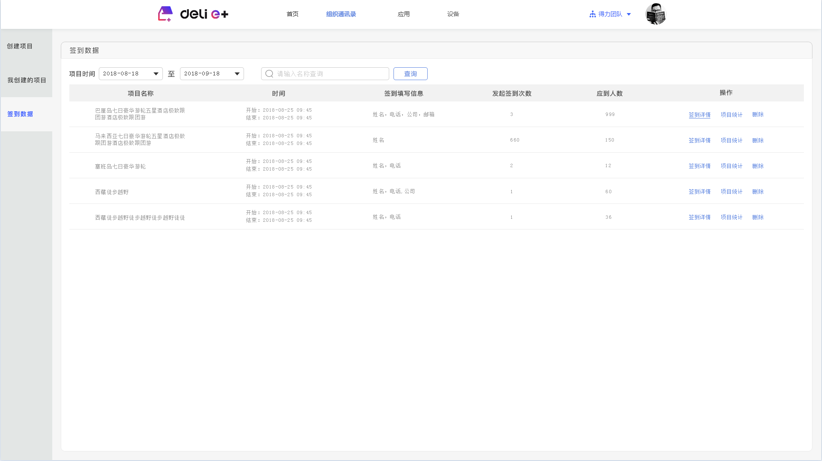
查看某一次签到活动记录:
- 点击项目右侧的“签到详情”;
- 进入此项目的签到详情页面,找到需要导出记录的签到活动;
- 然后点击右侧的“签到数据”进入此签到活动的签到数据页面即可查看签到记录。
查看项目中人员参加项目内全部签到活动记录:
- 点击项目右侧的“项目统计”,进入项目统计页面;
- 项目统计页面展示项目中人员参加项目内所有签到活动的记录,参加相同名称的签到活动会做汇总统计。
- 查看某人参加签到活动的具体情况可以点击右侧的“查看详情”,查看某人参加此签到活动的全部记录。
查看某个月项目中人员参加项目内签到活动的记录:
- 在项目统计页面点击“月报表数据按钮”,然后选择想要查看的月份;
- 页面上会显示此月份项目中人员参加项目内所有签到活动的记录,参加相同名称的签到活动会做月汇总统计。
- 点击“签到名称”的筛选框可以选择只显示自己想查看的部分签到活动。如果想查看某人在此月参加签到活动的具体情况可以点击右侧的“查看详情”,查看某人在本月参加此签到活动的全部记录。
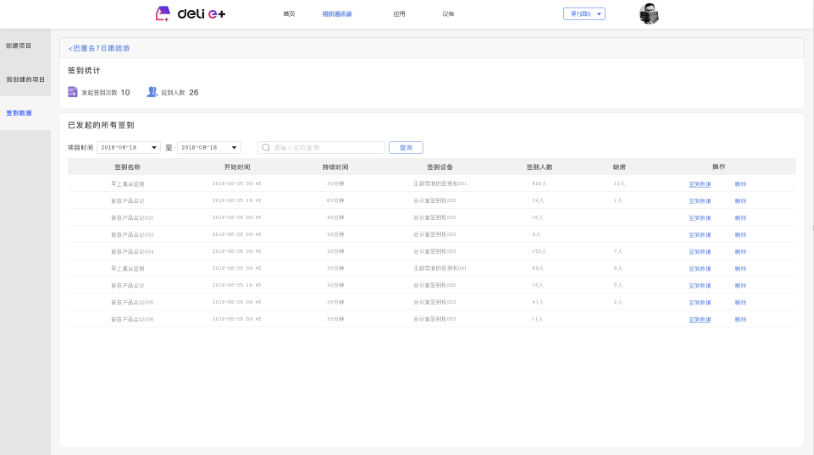
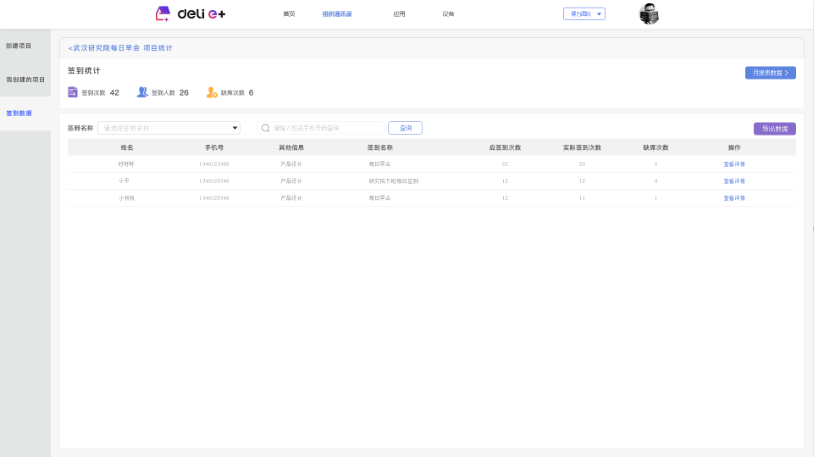
微信小程序中查看
使用微信小程序签到后可以在小程序的“签到记录”中查看自己使用小程序参与签到的全部记录。
- 签到记录页面的日历中有标记的代表当天有签到的记录。点击日历上的切换按钮可以切换月份。
- 点击筛选按钮进入签到筛选页面,可以对日历上显示的签到记录进行筛选。在签到筛选页面选择要查找的签到后,点击“确定”按钮;签到记录上就会只显示刚才选择的签到活动的记录。
导出签到记录
如果需要导出签到活动的签到记录表格,可以在电脑上访问得力e+ Web端。
Web地址:https://www.delicloud.com,登录管理后台后选择进入签到机应用。
导出一次签到活动记录
- 选择进入签到数据页面,找到想查看签到记录的签到项目。
- 导出其中一次签到活动的记录,可以点击项目右侧的“签到详情”;
- 进入此项目的签到详情页面,找到需要导出记录的签到活动,然后点击右侧的“签到数据”进入此签到活动的签到数据页面;
- 在此页面点击“导出签到名单”按钮即可将此次签到活动的记录全部以表格的形式导出。
导出项目中人员参加项目内全部签到活动记录
- 点击项目右侧的“项目统计”,进入项目统计页面,在此页面点击“导出数据”按钮即可将此项目中人员参加项目内全部签到活动的记录以表格的形式导出。
导出某个月项目中人员参加项目内签到活动的记录
- 可以在项目统计页面点击“月报表数据按钮”,然后选择想要导出的月份
- 点击“导出数据”按钮
- 将此月份项目中人员参加项目内签到活动的记录以表格的形式导出。
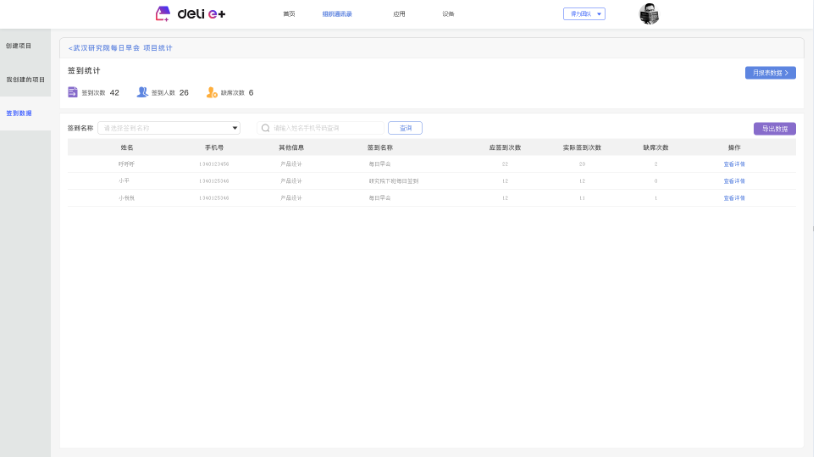
取消签到活动
如果签到机一直处于签到中,且不知道被谁占用时;管理员可以在签到机的设置页面取消此签到机上正在进行的签到活动。
- 在得力e+APP中的签到机应用首页点击“设置”按钮,进入签到机设置页面。
- 在签到机设置页面选择“已发起签到”。
- 在已发起签到页面选择“签到中”的签到活动,向左滑动并点击“结束”按钮。
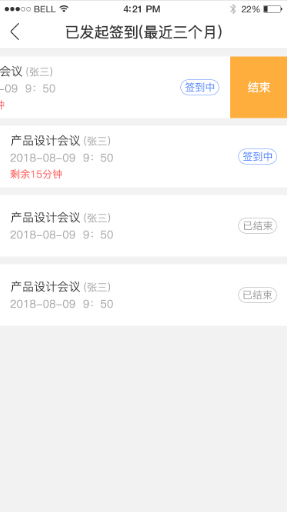
范围和信号发射频率更改
管理员进入签到机的设置页面可以更改已选择签到机的信号发射频率和范围。
- 在得力e+APP中的签到机应用首页点击“设置”按钮,进入签到机设置页面。
- 在签到机设置页面打开“参数设置”的开关,打开开关时手机会通过蓝牙连接签到机,成功连接后可以设置签到机的参数。
- 广播频率为签到机发射广播信号的间隔时间,例如"1s"代表签到机发射的两次广播信号间隔1秒。间隔时间越短,手机就越容易检测到签到机的广播信号,但签到机的功耗会变大。
- 发射范围为签到机广播信号覆盖的范围,例如"15m"代表签到机发射的广播信号可以覆盖以签到机为中心,半径为15米的范围,在范围内的人员才能检测到签到机完成签到。发射范围变大签到机的功耗也会变大。
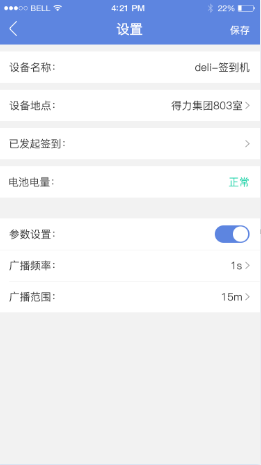
电池电量低,提示更换电池
如果在得力e+APP中收到签到机电量提示”电量低'',表示签到机电量已少于20%,需要尽快购买电池更换;如果收到提示“即将耗尽”,表示签到机电量已少于5%,需要立即更换电池,否则可能会影响签到。
更换电池步骤:
- 将签到机底座按箭头指示旋转至尾部,取下底座。
- 将上壳的底部固定螺丝取下,取下底盖。
- 将签到机壳内的主板取出,更换纽扣电池(纽扣电池型号为CR2450)。
- 将更换好电池的主板放回签到机内,盖上底盖,旋上螺丝,装回签到机底座,即可重新使用签到机。
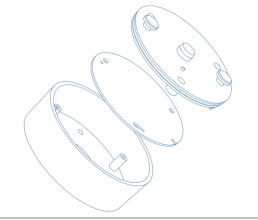
常见问题列表
指示灯没有闪烁(签到机)?
-
请检查签到机上盖是否已旋转到“ON”标识处。
-
签到机指示灯闪烁的时间很短,可能闪烁的时候没有看到,可以重新将上盖旋转到“OFF”标识处再旋转回“ON”。
-
如果签到机使用时间已比较长,可能是签到机电池电量已耗尽,请更换电池。
CH-无法解决问题,提交问题反馈 (请点击蓝色文字,问题反馈会及时回复)
无法注册(签到机)?
- 请检查你输入的手机号,目前仅支持中国大陆11位手机号,并且一个手机号只能注册一个账号。
- 请检查你获取的手机验证码,为六位数的随机阿拉伯数字,有效期为3分钟。
- 密码仅能输入英文字母及数字(区分大小写),6~16位字。
- 请确认阅读、同意并勾选了《用户协议》选项。
CH-无法解决问题,提交问题反馈 (请点击蓝色文字,问题反馈会及时回复)
无法登录(签到机)?
- 请检查核对你的登录账号和密码信息是否正确,可使用“忘记密码”进行密码找回操作。
- 请检查你的手机网络通信是否正常。
CH-无法解决问题,提交问题反馈 (请点击蓝色文字,问题反馈会及时回复)
绑定签到机失败?
- 添加签到机时手机需要与签到机建立蓝牙连接。
- 检查签到机是否已开机。
- 检查手机的蓝牙开关是否打开。
- 检查手机是否能上网,添加签到机时手机需要连接互联网。
- 绑定时看到“已被绑定”之类 提示,说明签到机已被绑定。如果自己的签到机不知道被谁添加过,可以联系售后处理。
CH-无法解决问题,提交问题反馈 (请点击蓝色文字,问题反馈会及时回复)
创建签到项目失败?
-
请检查手机或者电脑的网络,是否能连接互联网。
-
注意创建项目时的提示语,是否有必填项未填写。
-
检查项目名称是否已使用过,同一个用户不能创建两个名称一样的项目。
CH-无法解决问题,提交问题反馈 (请点击蓝色文字,问题反馈会及时回复)
发起签到失败?
- 请检查手机或者电脑的网络,是否能连接互联网。
- 请检查发起签到时选择的签到机是否被别人占用,已在签到中的签到机不能发起签到。
CH-无法解决问题,提交问题反馈 (请点击蓝色文字,问题反馈会及时回复)
修改签到时间和受邀人?
- 在我的项目中选择要编辑的项目,然后点击右上角的“编辑”按钮;在项目编辑页面可以选择受邀人或者签到计划进行编辑。
- 进入签到计划页面后,点击想要修改的签到计划就可以修改发起签到的时间。
- 修改项目受邀人或者签到发起时间成功后,已发起的签到活动不能改变,只能在下次签到活动时生效。
CH-无法解决问题,提交问题反馈 (请点击蓝色文字,问题反馈会及时回复)
没有签到项目?(签到机)
- 小程序或者得力e+APP签到都需要使用手机上的蓝牙和定位权限。
- 检查手机上的蓝牙和定位开关是否打开。
- 检查小程序或者得力e+APP是否有获取手机地理位置信息的权限。
- 手机是否在签到机信号的覆盖范围内,可以尝试离签到机更近一点。
- 由于微信小程序平台对部分手机的兼容可能有问题,请尝试重启手机后再使用小程序签到。
CH-无法解决问题,提交问题反馈 (请点击蓝色文字,问题反馈会及时回复)
没有签到记录?
- 微信小程序中只能查看使用小程序签到的记录,不能查看使用得力e+APP签到的记录。
- 得力e+APP中也只能查看使用得力e+APP签到的记录。
CH-无法解决问题,提交问题反馈 (请点击蓝色文字,问题反馈会及时回复)
统计缺席和受邀人为0(签到机)?
- 如果签到项目中没有指定受邀人时,在此项目中发起的签到活动受邀人和缺席人员都为0。
- 有受邀人时,当受邀人没有在发起的签到活动中签到就会显示为缺席。
CH-无法解决问题,提交问题反馈 (请点击蓝色文字,问题反馈会及时回复)
没有签到活动?
- 是否可以找到对应的签到项目,如找不到对应的签到项目可以在搜索中输入项目名称查找。
- 如果忘记了签到活动的项目名称,可以在得力e+APP中通过切换发起签到时使用的签到机查找签到活动记录。
- 只能查看自己发起的签到活动记录,不是自己发起的签到活动无法查看签到记录。
CH-无法解决问题,提交问题反馈 (请点击蓝色文字,问题反馈会及时回复)
导出签到数据失败(签到机)?
- 检查电脑网络是否正常,确认电脑能连接互联网。
- 如果导出的是整个项目中多次签到活动的数据,数据量较大导出时间可能比较长,请耐心等待。
- 网络不稳定可能会导致导出数据失败,请尝试重新导出数据。
CH-无法解决问题,提交问题反馈 (请点击蓝色文字,问题反馈会及时回复)
批量导入受邀人失败(签到机)?
- 检查电脑网络是否正常,确认电脑能连接互联网。
- 检查导入的表格格式是否和提供的模板表格一致。
- 表格中受邀人员的信息是否按模板要求填写。
CH-无法解决问题,提交问题反馈 (请点击蓝色文字,问题反馈会及时回复)
手动添加受邀人失败(签到机)?
- 检查电脑网络是否正常,确认电脑能连接互联网。
- 检查手动添加的受邀人是否已在受邀人列表中,不能重复添加同一个受邀人。
- 可能由于网络不稳定,添加受邀人失败后可尝试再重新添加一次。
CH-无法解决问题,提交问题反馈 (请点击蓝色文字,问题反馈会及时回复)
报名失败?
- 检查报名人员手机网络是否正常,需要能连接互联网。
- 检查是否报名时间已截止。
- 检查是否设置了报名最大人数,报名达到最大人数后不能再继续报名。
- 检查是否此人已经报名过,同一人员不能报名两次。
CH-无法解决问题,提交问题反馈 (请点击蓝色文字,问题反馈会及时回复)
计划未发起签到活动?
-
检查签到计划中签到开始的日期和时间是否设置正确。
-
签到计划中选择的签到机是否被其他签到活动占用,如果有人在签到计划设置的签到时间前占用了签到机,签到计划将不能按时发起签到活动。
CH-无法解决问题,提交问题反馈 (请点击蓝色文字,问题反馈会及时回复)
连续签到失败(签到机)?
- 检查签到机是否已开机。
- 检查手机的蓝牙开关是否打开。
- 可以尝试将参数设置的开关重新打开,让手机与签到机重新连接。
CH-无法解决问题,提交问题反馈 (请点击蓝色文字,问题反馈会及时回复)